CAD图层问答
CAD基本操作与知识问答题

CAD基本操作与知识问答题CAD基本操作与知识问答题第一部分:1. 论述剖面线与边界的关系。
答:剖面线与边界的关系分为相关与无关两种,即相关剖面线与无关剖面线。
相关剖面线是指剖面线与边界是相链接的,当边界修改后,剖面线会自动更新,即重新充满边界。
而无关剖面线是指剖面线与边界是无关的,是独立于边界的,当边界修改后,剖面线不会自动更新。
2. 二维图形变换矩阵有哪些?答:恒等变换、比例变换、对称变换、错切变换和旋转变换。
3. 块的特点有哪些?答:1 积木式绘图 2 建立图形符号库 3 块可作为一个整体来处理4 块可以嵌套 5 块可以被分解 6 块可以附带属性 7 节省存储空间。
4. 绘图机有哪些重要的性能指标?答:绘图速度,步距,绘图精度。
其中绘图精度包括:重复精度、零件精度、静态精度和总精度。
5. 什么是图纸空间?其作用是什么?答:图纸空间是一个二维环境,主要用于安排在模型空间中所绘制的对象的各种视图,以及添加像边框、标题栏、尺寸标注和注释等内容,以便打印输出图形。
6. 什么叫计算机网络?答:计算机网络是用通信线路和通信设备将分散在不同地点并具有独立功能的计算机相互连接,按照网络协议进行数据通信,实现资源共享。
7. AutoCAD有哪些主要功能特性?答:丰富的交互界面、绘图功能、图形编辑功能、显示功能、三维造型功能、系统的二次开发功能。
8. 图层的基本操作有哪些?答:1 建立新层;2 设置当前层; 3 重新命名层;4 设置图层的颜色;5 设置图层的线型;6 设置图层的线宽;7 图层的打开与关闭;8 图层的冻结与解冻;9 图层的锁定与解锁。
9. PC-CAD系统有哪些特点?答:系统操作方便;系统易于修改;系统的价格低廉。
10. 实体造型的基本方法有哪些?答:基本体系引用法;扫描表示法;单元分解法;结构实体几何表示法;边界表示法。
CAD基本操作与知识问答题第二部分:11. 计算机绘图硬件的发展经历了哪几个时期?答:1 产生时期;2 蓬勃发展时期 3 广泛应用时期 4 突飞猛进时期 5智能化时期12. NEW命令、OPEN命令的功能有哪些?答:NEW命令的功能:创建一个新的图形文件;OPEN命令的功能:打开一个已存在的图形文件。
CAD问答200问
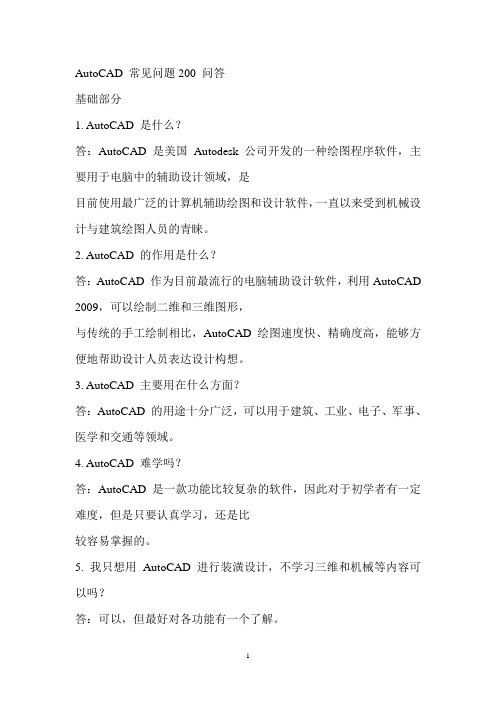
AutoCAD 常见问题200 问答基础部分1. AutoCAD 是什么?答:AutoCAD 是美国Autodesk 公司开发的一种绘图程序软件,主要用于电脑中的辅助设计领域,是目前使用最广泛的计算机辅助绘图和设计软件,一直以来受到机械设计与建筑绘图人员的青睐。
2. AutoCAD 的作用是什么?答:AutoCAD 作为目前最流行的电脑辅助设计软件,利用AutoCAD 2009,可以绘制二维和三维图形,与传统的手工绘制相比,AutoCAD 绘图速度快、精确度高,能够方便地帮助设计人员表达设计构想。
3. AutoCAD 主要用在什么方面?答:AutoCAD 的用途十分广泛,可以用于建筑、工业、电子、军事、医学和交通等领域。
4. AutoCAD 难学吗?答:AutoCAD 是一款功能比较复杂的软件,因此对于初学者有一定难度,但是只要认真学习,还是比较容易掌握的。
5. 我只想用AutoCAD 进行装潢设计,不学习三维和机械等内容可以吗?答:可以,但最好对各功能有一个了解。
6. 想自学AutoCAD 不知道怎么入手?答:目前学习的最好方法还是买一本好的书,按书中所写的一步一步学习。
现在网上的教材很多,但都比较零散、不系统,因此要系统的学习,还是要有一本好的书,网上的教材可以当做一个有利的补充。
7. AutoCAD 初学者应该从哪方面学起,怎样循序渐进?答:AutoCAD 初学者应该从如何执行AutoCAD 命令学起,然后掌握二维图形的绘制和编辑操作,最后掌握绘制图形的基本流程。
8. AutoCAD 2009 没有菜单栏,该怎么使用菜单命令?答:AutoCAD 2009 的菜单栏被收集在菜单浏览器中,要使用菜单命令,需要单击“菜单浏览器”按钮,然后在展示的菜单中选择相应的命令即可。
9. CorelDRAW 与AutoCAD 哪个好一些?答:在AutoCAD 中画的模型必须特别精确,绘图速度快,但不容易控制图形,更不适合绘制效果较好的图形,而CorelDRAW 虽然不够精确,但能绘制出效果很好的图形,因此AutoCAD 主要用于工程设计,CorelDRAW 主要用于效果图展示。
简答题:CAD图层

1.图层简介“层”的概念在AutoCAD中非常重要,它是构成图形图形的重要组成部分,利用图层来实现快速准确绘图是一种直观而简便的方法。
确定一个图形对象,除了要确定它的几何数据以外,还要确定如颜色等这样的非几何数据。
AutoCAD存放这些数据时要占用一定的存储空间。
如果一张图上有大量具有相同线型、颜色等设置对象,AutoCAD存储每个对象时会重复地存放这些数据,显然这样会浪费大量的存储空间。
为此,AutoCAD提出了图层的概念。
用户可以把图层想象成为没有厚度的透明片,各层之间完全对齐,一层上的某一点准点准确地对准于其他各层上的同一基准点。
引入图层,用户就可以给每一图层指定绘图所用的线型、颜色和状态,并将具有相同线型和颜色的对象放到相应的图层上。
这样,在确定每一对象时,只需确定这个图像的几何数据和所在图层即可,从而节省了绘图工作量与存储空间。
2.图层的特点(1)每个图层有一个名字。
当开始绘一幅新图时,AutoCAD自动创建层名为0的图层,这是AutoCAD 的缺省图层,其余图层需由用户定义。
(2)一般情况下,一个图层上的对象应该是一种线型,一种颜色。
也可以改变各图层的线型、颜色和状态。
(3)在一幅图中可以指定任意数量的图层,系统对图层数没有限制,对每一图层上的对象数也没有限制。
(4)虽然AutoCAD允许用户建立多个图层,但只能在当前图层上绘图。
(5)各图层具有相同的坐标系、绘图界限、显示时的缩放倍数。
用户可以对位于不同图层上的对象同时进行编辑操作。
(6)用户可对各图层进行打开(ON)、关闭(OFF)、冻结(Freeze)、解冻(Thaw)、锁定(Lock)、解锁(Unlock)等操作,以决定图层的可见性与可操作性。
命令激活方式:LAYER。
下拉才当:格式→图层…快捷方式:LA 命令:LAYER1.功能:管理图层与图层特性。
2.操作格式:执行图层操作命令,AutoCAD弹出“图层特性管理器”对话框。
CAD答问
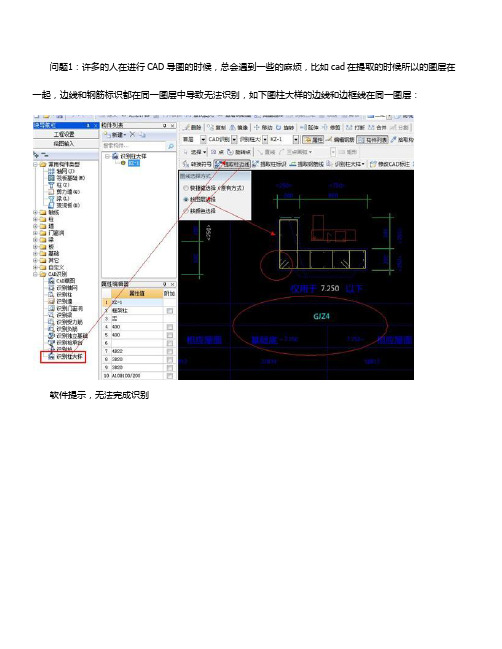
问题1:许多的人在进行CAD导图的时候,总会遇到一些的麻烦,比如cad在提取的时候所以的图层在一起,边线和钢筋标识都在同一图层中导致无法识别,如下图柱大样的边线和边框线在同一图层:软件提示,无法完成识别解决办法如下:首先点击柱边线看看柱边线所在的图层,本图为“0”然后点击图层的下拉菜单,选择一个非“0”图层,绘制一段多段线,进行柱边线与表格边框线的图层分离。
使用特性匹配功能进行图层的分离,分别选中柱子的各个边线,选中的边线颜色就会变为所画的那条线的颜色,图层也会随之改变的。
小心不要选中其他的钢筋线。
图层全部分离,重新到导入广联达中进行cad的识别:现在提取柱边线后,边框线没有被提取上,并进行cad的识别。
问题2:在新干线大家都提过天正图纸显示不全的问题,在这里在给大家说一下,解决的方法吧:在文件布图下选择批量转旧,选择所需要转旧的图纸,打开,选择保存路径,确定。
软件默认为t3文件,然后而次回车即可。
天正图纸t3转换完成。
问题3.也有网友提问,并不是不会转天正3,而是找不到侧边栏,这个问题经过我的摸索有两个原因:1是你的天正软件版本过低,已过试用期,侧边栏就会消失,解决这问题的方法就是:现在天正的最新版是8.5,到天正官网下载正版的软件,然后使用我上传的注册机进行注册使用。
2是由于你的不慎操作,致使侧边栏消失,这种的解决办法如下:使用快捷键ctrl +,如果还不行,就按照下图操作。
单击软件的银白色区域,选择TCH、点击自定义工具栏。
点击自定义工具栏的第一个图标“自定义”点击显示天正屏幕菜单。
下面在介绍一个去除不必要的图层的便捷方法,在进行建施图的识别时候,总会有些些没有用的图层比如是水池、卫浴器具、室内的家具,不仅导图用不上,还使cad图纸看这繁乱,在天正cad中使用“常用图层快捷工具”功能的灰色小灯泡进行去除。
CAD技巧 120个绝对实用!1.【CTrl+N无效时之解决办法】众所周知CTRL+N是新建命令但有时候CTRL+N则出现选择面板" v4 Q7 X5 P9 D" c这时只需到OP选项里调下设置操作:OP(选项)------系统-------右侧有一个启动(A显示启动对话框B不显示启动对话框)2 P* I- k N) Y选择A则新建命令有效,反则无效2.【Ctrl键无效之解决办法】CA有时我们会碰到这样的问题比如CTRL+C(复制),,CTRL+V(粘贴)CTRL+A(全选)等一系列和CTRL键有关的命令都会失效这时你只需到OP选项里调一下操作:OP(选项)-----用户系统配置------WINDOWS标准加速键(打上勾)标准加速键打上勾后,和CTRL键有关的命令则有效,反之失灵3.【填充无效时之解决办法】4.有的时候填充时会填充不出来除了系统变量需要考虑外" 还需要去OP选项里检查一下OP---------显示-----------应用实体填充(打上勾)4.【加选无效时之解决办法】正确的设置应该是可以连续选择多个物体但有的时候,连续选择物体会失效,只能选择最后一次所选中的物体这时可以如下解决进入OP(选项)---------选择-----------SHIFT键添加到选择集(把勾去掉)用SHIFT键添加到选择集“去掉勾”后则加选有效反之加选无效命令:PICKADD 值:5.【CAD命令三键还原】如果CAD里的系统变量被人无意更改或一些参数被人有意调整了怎么办这时不需重装,也不需要一个一个的改操作:OP选项-----配置-----重置即可恢复但恢复后,有些选项还需要一些调整,例如十字光标的大小等~6.【鼠标中键不好用怎么办呀】正常情况下;CAD的滚轮可用来放大和缩小,,,还有就是平移(按住)但有的时候,按住滚轮时,不是平移,而是出下一个菜单,很烦人这时只需调下系统变量即可初始值:支持菜单文件定义的动作当按住并拖动按钮或滑轮时,支持平移操 : 【命令行中的模型,布局不见是的解决办法】op----选项------显示---------显示布局和模型选项卡(打上勾即可)7.【CAD技巧】众所周知,确定键有两个,一个是“回车”另一个则是“空格”但现在就让我们用右键来代替他们吧OP选项-----用户系统配置-------绘图区域中使用快捷菜单(打上勾)自定义右键单击进去------把所有的重复上一个命令打上勾试下,右键是不是有确定的攻效了.首推:希望大家能养成右键确定这个习惯其次:空格键次之烦感:千万不要用回车键确定8.【图形里的圆不圆了咋办呀】经常做图的人都会有这样的体会所画的圆都不圆了,当然,学过素描的人都知道,圆是有很多折线组合而成这里就不多说了.一个命令搞定它命令:RE~即可9.【图形窗口中显示滚动条】也许有人还用无滚轮的鼠标,那么这时滚动条也许还有点作用(如果平移不太会用):op----显示------图形窗口中显示滚动条即可 .10.【保存的格式】OP----打开和保存----另存为2000格式为什么要存2000格式呢因为CAD版本只向下兼容; 这样用2002 2004 2006都可以打开了方便操作11.【如果想下次打印的线型和这次的一样怎么办】换言之.【如何保存打印列表】op选项-----打印------添加打印列表但在这之前,你得自己建立一个属于自己的例表&表告诉我你不会建12.【如果在标题栏显示路径不全怎么办】op选项---------打开和保存----------在标题栏中显示完整路径(勾选)即可13.【目标捕捉(OSNAP)有用吗】答:用处很大。
cad绘图面试题
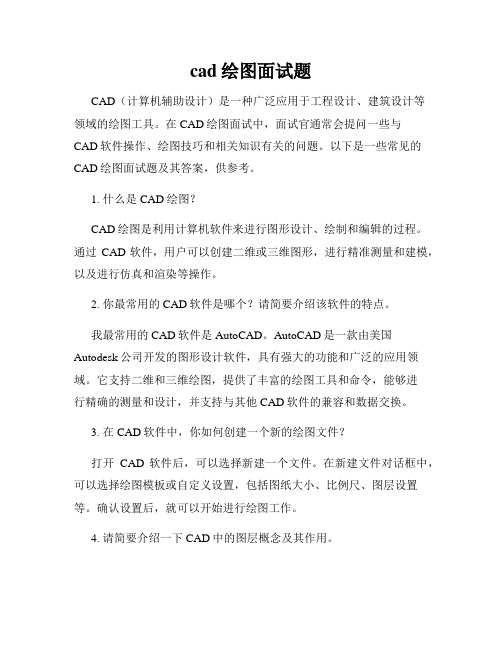
cad绘图面试题CAD(计算机辅助设计)是一种广泛应用于工程设计、建筑设计等领域的绘图工具。
在CAD绘图面试中,面试官通常会提问一些与CAD软件操作、绘图技巧和相关知识有关的问题。
以下是一些常见的CAD绘图面试题及其答案,供参考。
1. 什么是CAD绘图?CAD绘图是利用计算机软件来进行图形设计、绘制和编辑的过程。
通过CAD软件,用户可以创建二维或三维图形,进行精准测量和建模,以及进行仿真和渲染等操作。
2. 你最常用的CAD软件是哪个?请简要介绍该软件的特点。
我最常用的CAD软件是AutoCAD。
AutoCAD是一款由美国Autodesk公司开发的图形设计软件,具有强大的功能和广泛的应用领域。
它支持二维和三维绘图,提供了丰富的绘图工具和命令,能够进行精确的测量和设计,并支持与其他CAD软件的兼容和数据交换。
3. 在CAD软件中,你如何创建一个新的绘图文件?打开CAD软件后,可以选择新建一个文件。
在新建文件对话框中,可以选择绘图模板或自定义设置,包括图纸大小、比例尺、图层设置等。
确认设置后,就可以开始进行绘图工作。
4. 请简要介绍一下CAD中的图层概念及其作用。
在CAD软件中,图层是用于组织和控制绘图元素的一种方式。
通过图层,可以将绘图元素按照不同的逻辑关系进行分组,同时可以对不同的图层进行显示、隐藏、修改属性等操作。
通过合理使用图层,可以提高绘图效率和管理绘图数据的灵活性。
5. 如何在CAD软件中绘制直线和曲线?在AutoCAD中,可以使用“直线”命令绘制直线。
选择“直线”命令后,在绘图区域中点击起点和终点位置,即可绘制一条直线。
对于曲线,可以使用“样条曲线”命令或“曲线”命令,根据需要输入控制点或参数来绘制不同类型的曲线。
6. 如何在CAD软件中创建并编辑一个多边形?在AutoCAD中,可以使用“多边形”命令来创建多边形。
选择“多边形”命令后,指定一个中心点,输入边数或边长,即可绘制一个规则多边形。
cad制图面试题
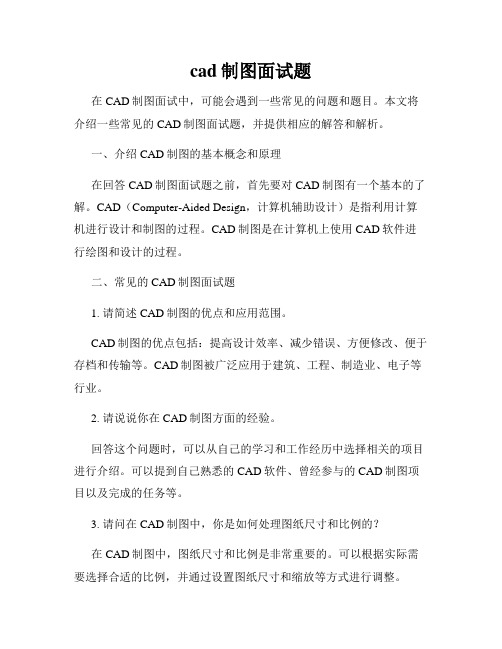
cad制图面试题在CAD制图面试中,可能会遇到一些常见的问题和题目。
本文将介绍一些常见的CAD制图面试题,并提供相应的解答和解析。
一、介绍CAD制图的基本概念和原理在回答CAD制图面试题之前,首先要对CAD制图有一个基本的了解。
CAD(Computer-Aided Design,计算机辅助设计)是指利用计算机进行设计和制图的过程。
CAD制图是在计算机上使用CAD软件进行绘图和设计的过程。
二、常见的CAD制图面试题1. 请简述CAD制图的优点和应用范围。
CAD制图的优点包括:提高设计效率、减少错误、方便修改、便于存档和传输等。
CAD制图被广泛应用于建筑、工程、制造业、电子等行业。
2. 请说说你在CAD制图方面的经验。
回答这个问题时,可以从自己的学习和工作经历中选择相关的项目进行介绍。
可以提到自己熟悉的CAD软件、曾经参与的CAD制图项目以及完成的任务等。
3. 请问在CAD制图中,你是如何处理图纸尺寸和比例的?在CAD制图中,图纸尺寸和比例是非常重要的。
可以根据实际需要选择合适的比例,并通过设置图纸尺寸和缩放等方式进行调整。
4. 请说说你对CAD图层管理的理解。
CAD图层管理是指将绘图元素分配到不同的图层中,以便于管理和控制。
通过图层管理,可以方便地控制图层的显示和隐藏,以及对图形进行修改和编辑。
5. 请简述CAD制图中的坐标系统。
CAD制图中使用的坐标系统通常是笛卡尔坐标系。
坐标系由原点和坐标轴组成,在CAD制图中可以通过指定坐标值来确定绘图元素的位置。
6. 请问你在CAD制图中常用的绘图命令有哪些?常用的CAD绘图命令包括绘制直线、绘制圆形、绘制多边形、创建连接线、创建文本、创建图例等。
可以根据自己的实际使用情况进行回答。
7. 请简述你对CAD制图的工作流程的理解。
CAD制图的工作流程一般包括:确定设计要求和约束条件、创建绘图模板和图框、绘制设计图形、添加注释和标注、完成设计审核和修改、输出绘图文件等。
autocad高级习题答案

autocad高级习题答案Autocad高级习题答案Autocad是一种专业的计算机辅助设计软件,广泛应用于建筑、机械、电子、土木工程等领域。
对于想要精通Autocad软件的人来说,掌握高级习题答案是非常重要的。
下面我们就来看一些Autocad高级习题的答案。
1. 问:如何在Autocad中创建一个圆弧?答:在Autocad中创建一个圆弧,可以使用ARC命令。
首先选择ARC命令,然后指定圆弧的起点、端点和半径。
也可以选择圆心、起点和终点来创建圆弧。
2. 问:如何在Autocad中进行图层管理?答:在Autocad中进行图层管理,可以使用LAYER命令。
通过LAYER命令可以创建、修改、删除图层,并且可以对图层进行显示、隐藏、冻结等操作。
3. 问:如何在Autocad中进行尺寸标注?答:在Autocad中进行尺寸标注,可以使用DIM命令。
通过DIM命令可以创建线性尺寸、径向尺寸、角度尺寸等,并且可以对尺寸进行修改和调整。
4. 问:如何在Autocad中进行图形编辑?答:在Autocad中进行图形编辑,可以使用MOVE、COPY、ROTATE、SCALE等命令。
通过这些命令可以对图形进行平移、复制、旋转、缩放等操作。
5. 问:如何在Autocad中进行图形填充?答:在Autocad中进行图形填充,可以使用HATCH命令。
通过HATCH命令可以对闭合区域进行填充,可以选择不同的填充样式和填充角度。
以上就是一些Autocad高级习题的答案,希望对大家学习Autocad软件有所帮助。
通过不断练习和实践,相信大家一定可以熟练掌握Autocad软件,成为一名优秀的设计师或工程师。
CAD问答题
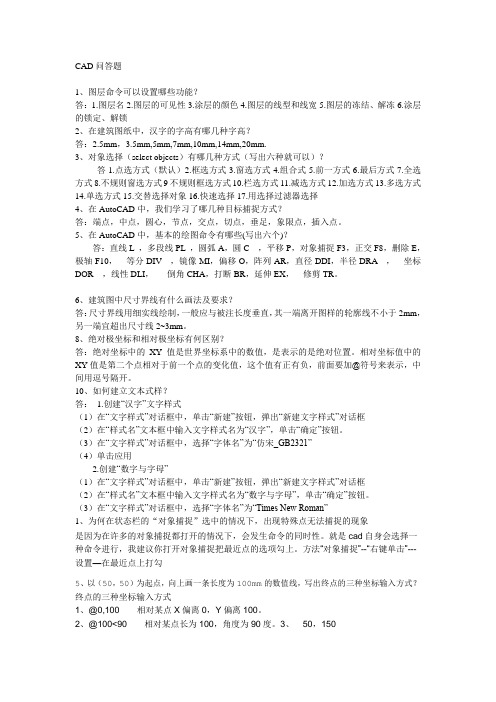
CAD问答题1、图层命令可以设置哪些功能?答:1.图层名2.图层的可见性3.涂层的颜色4.图层的线型和线宽5.图层的冻结、解冻6.涂层的锁定、解锁2、在建筑图纸中,汉字的字高有哪几种字高?答:2.5mm,3.5mm,5mm,7mm,10mm,14mm,20mm.3、对象选择(select objects)有哪几种方式(写出六种就可以)?答1.点选方式(默认)2.框选方式3.窗选方式4.组合式5.前一方式6.最后方式7.全选方式8.不规则窗选方式9不规则框选方式10.栏选方式11.减选方式12.加选方式13.多选方式14.单选方式15.交替选择对象16.快速选择17.用选择过滤器选择4、在AutoCAD中,我们学习了哪几种目标捕捉方式?答:端点,中点,圆心,节点,交点,切点,垂足,象限点,插入点。
5、在AutoCAD中,基本的绘图命令有哪些(写出六个)?答:直线L ,多段线PL ,圆弧A,圆C ,平移P,对象捕捉F3,正交F8,删除E,极轴F10,等分DIV ,镜像MI,偏移O,阵列AR,直径DDI,半径DRA ,坐标DOR ,线性DLI,倒角CHA,打断BR,延伸EX,修剪TR。
6、建筑图中尺寸界线有什么画法及要求?答:尺寸界线用细实线绘制,一般应与被注长度垂直,其一端离开图样的轮廓线不小于2mm,另一端宜超出尺寸线2~3mm。
8、绝对极坐标和相对极坐标有何区别?答:绝对坐标中的XY值是世界坐标系中的数值,是表示的是绝对位置。
相对坐标值中的XY值是第二个点相对于前一个点的变化值,这个值有正有负,前面要加@符号来表示,中间用逗号隔开。
10、如何建立文本式样?答:1.创建“汉字”文字样式(1)在“文字样式”对话框中,单击“新建”按钮,弹出“新建文字样式”对话框(2)在“样式名”文本框中输入文字样式名为“汉字”,单击“确定”按钮。
(3)在“文字样式”对话框中,选择“字体名”为“仿宋_GB2321”(4)单击应用2.创建“数字与字母”(1)在“文字样式”对话框中,单击“新建”按钮,弹出“新建文字样式”对话框(2)在“样式名”文本框中输入文字样式名为“数字与字母”,单击“确定”按钮。
cad识图试题及答案

cad识图试题及答案CAD识图试题及答案一、选择题(每题2分,共20分)1. CAD软件中,用于绘制直线的命令是?A. LINEB. CIRCLEC. ARCD. POLYLINE答案:A2. 在CAD中,哪个命令用于创建圆形?A. CIRCLEB. RECTANGLEC. ELLIPSED. POLYGON答案:A3. 以下哪个选项不是CAD中的图层属性?A. 颜色B. 线型C. 线宽D. 文件名答案:D4. CAD中,哪个命令用于绘制多边形?A. POLYLINEB. POLYGONC. RECTANGLED. CIRCLE答案:B5. 在CAD中,如何快速选择所有同类型的对象?A. 使用鼠标框选B. 使用过滤器C. 使用选择命令D. 以上都是答案:D二、填空题(每题3分,共15分)1. CAD中,____命令用于创建矩形。
答案:RECTANGLE2. 要改变CAD中对象的颜色,可以使用____属性。
答案:颜色3. 在CAD中,____命令允许用户绘制一系列连续的直线段。
答案:POLYLINE4. 要创建一个圆弧,可以使用____命令。
答案:ARC5. CAD中,____命令用于绘制正多边形。
答案:POLYGON三、简答题(每题5分,共30分)1. 请简述CAD中图层的作用。
答案:图层在CAD中用于组织和管理图形对象,每个图层可以设置不同的颜色、线型和线宽,方便用户区分和修改。
2. 解释CAD中对象捕捉功能的作用。
答案:对象捕捉功能允许用户在绘图时自动对齐到对象的特定点,如端点、中点或交点,提高了绘图的精确性和效率。
3. 描述CAD中块(Block)的概念及其用途。
答案:块是CAD中的一种功能,允许用户将一组对象组合成一个单独的对象,可以重复使用,便于管理和修改。
4. 简述CAD中缩放视图的方法。
答案:在CAD中,可以使用鼠标滚轮或ZOOM命令来缩放视图,ZOOM命令还可以指定缩放的区域或比例。
关于CAD图层的问题

ቤተ መጻሕፍቲ ባይዱ
这三个按钮都是ACAD中操控图层的快捷钮,分别解释如下:
1.将选定物体的图层置为当前。解释:绘制图形时,经常要选定不同的图层。比如,已经在【墙】图层中绘制了一部分墙体,当前工作层处在【门窗】层,要再次绘制新墙体,当然要转到【墙】图层中。快捷操作是:先点选已绘制的任意一段墙体,再点击此按钮,则已经转到了【墙】图层上了。
2.转到上一图层。解释:在某一图层绘制图形后,若点击此按钮,可迅速转到上一个操作图层。例如接上例,在【墙】图层上绘制了新墙体后,若点击此按钮,则退到了【门窗】图层。注意:连续点击此按钮,可继续后退。最后退到0 图层终止。但此时所有图层颜色都变成了缺省色(除了做单色打印,不建议这样做)!
3.图层状态管理器——这是最重要的功能。主要用途是将已经绘制的图,把它的图层状态保存成一个备份文件。将来在新图中可以快速调入,免去了设置各种图层参数的麻烦。
cad考试题库及参考答案解析

cad考试题库及参考答案解析CAD考试题库及参考答案解析1. 题目一:图层管理- 问题:在CAD中,如何创建一个新的图层并为其设置不同的颜色和线型?- 参考答案:在CAD中创建新图层的步骤如下:1. 打开图层属性管理器。
2. 点击新建图层按钮,输入图层名称。
3. 选择颜色选项卡,选择所需的颜色。
4. 选择线型选项卡,选择所需的线型。
5. 点击确定,完成新图层的创建。
2. 题目二:尺寸标注- 问题:在CAD中进行尺寸标注时,如何修改标注的样式?- 参考答案:修改尺寸标注样式的步骤如下:1. 选择需要修改的尺寸标注。
2. 右键点击选择“属性”或使用命令“PROPERTIES”打开属性面板。
3. 在属性面板中找到“标注样式”选项。
4. 点击“标注样式”旁边的小箭头,打开标注样式管理器。
5. 在标注样式管理器中,可以修改或创建新的标注样式。
3. 题目三:块的使用- 问题:在CAD中如何创建和插入一个块?- 参考答案:创建和插入块的步骤如下:1. 选择要创建为块的对象。
2. 使用命令“BLOCK”或点击工具栏上的“创建块”按钮。
3. 在弹出的对话框中输入块的名称和基点。
4. 点击“确定”,完成块的创建。
5. 要插入块,使用命令“INSERT”或点击工具栏上的“插入块”按钮。
6. 在弹出的对话框中选择刚才创建的块,设置插入点和比例,点击“确定”。
4. 题目四:三维建模- 问题:在CAD中进行三维建模时,如何创建一个简单的长方体?- 参考答案:创建三维长方体的步骤如下:1. 切换到三维建模工作空间。
2. 使用命令“BOX”或点击工具栏上的“长方体”按钮。
3. 在命令行中输入长方体的三个维度:长度、宽度和高度。
4. 指定长方体的一个角点作为起点。
5. 根据提示完成长方体的绘制。
5. 题目五:图形编辑- 问题:在CAD中如何使用修剪命令来编辑图形?- 参考答案:使用修剪命令编辑图形的步骤如下:1. 选择需要修剪的对象。
AutoCAD使用的50个问答
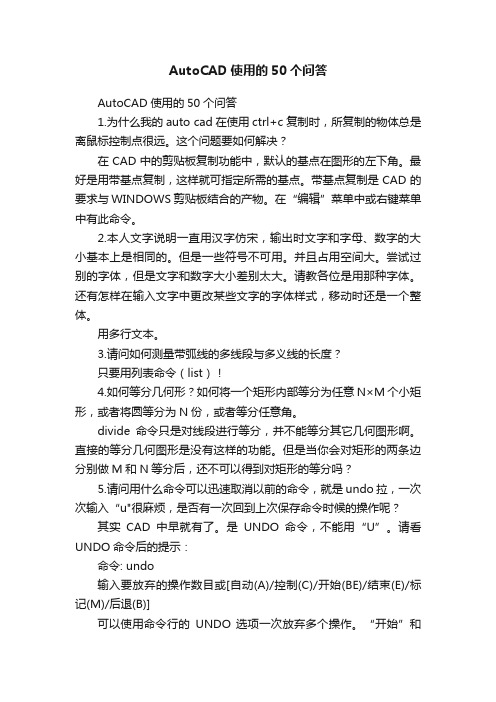
AutoCAD使用的50个问答AutoCAD使用的50个问答1.为什么我的auto cad在使用ctrl+c复制时,所复制的物体总是离鼠标控制点很远。
这个问题要如何解决?在CAD中的剪贴板复制功能中,默认的基点在图形的左下角。
最好是用带基点复制,这样就可指定所需的基点。
带基点复制是CAD的要求与WINDOWS剪贴板结合的产物。
在“编辑”菜单中或右键菜单中有此命令。
2.本人文字说明一直用汉字仿宋,输出时文字和字母、数字的大小基本上是相同的。
但是一些符号不可用。
并且占用空间大。
尝试过别的字体,但是文字和数字大小差别太大。
请教各位是用那种字体。
还有怎样在输入文字中更改某些文字的字体样式,移动时还是一个整体。
用多行文本。
3.请问如何测量带弧线的多线段与多义线的长度?只要用列表命令(list)!4.如何等分几何形?如何将一个矩形内部等分为任意N×M个小矩形,或者将圆等分为N份,或者等分任意角。
divide命令只是对线段进行等分,并不能等分其它几何图形啊。
直接的等分几何图形是没有这样的功能。
但是当你会对矩形的两条边分别做M和N等分后,还不可以得到对矩形的等分吗?5.请问用什么命令可以迅速取消以前的命令,就是undo拉,一次次输入“u"很麻烦,是否有一次回到上次保存命令时候的操作呢?其实CAD中早就有了。
是UNDO命令,不能用“U”。
请看UNDO命令后的提示:命令: undo输入要放弃的操作数目或[自动(A)/控制(C)/开始(BE)/结束(E)/标记(M)/后退(B)]可以使用命令行的UNDO 选项一次放弃多个操作。
“开始”和“结束”将若干操作定义为一组,“标记”和“返回”与放弃所有操作配合使用返回到预先确定的点。
如果使用“后退”或“数目”放弃多个操作,AutoCAD 将在必要时重生成或重画图形。
这将在UNDO 结束时发生,因此,输入UNDO 5 将重生成一次,而输入u u u u u 将重生成五次。
cad绘图试题及答案
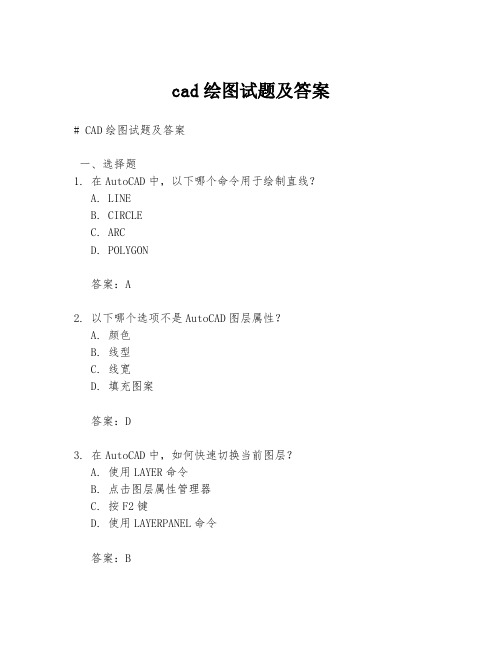
cad绘图试题及答案# CAD绘图试题及答案一、选择题1. 在AutoCAD中,以下哪个命令用于绘制直线?A. LINEB. CIRCLEC. ARCD. POLYGON答案:A2. 以下哪个选项不是AutoCAD图层属性?A. 颜色B. 线型C. 线宽D. 填充图案答案:D3. 在AutoCAD中,如何快速切换当前图层?A. 使用LAYER命令B. 点击图层属性管理器C. 按F2键D. 使用LAYERPANEL命令答案:B4. 下列哪个命令用于绘制圆?A. CIRCLEB. ARCC. ELLIPSED. SPLINE答案:A5. 以下哪个命令用于创建块?A. BLOCKB. INSERTC. MINSERTD. WBLOCK答案:A二、填空题1. 在AutoCAD中,使用________命令可以创建新的图层。
答案:LAYER2. 当需要修改对象属性时,可以使用________工具。
答案:属性编辑器(Properties)3. 要将一个对象复制到另一个位置,可以使用________命令。
答案:COPY4. 在AutoCAD中,________命令用于绘制矩形。
答案:RECTANGLE5. 要将多个对象组合成一个块,可以使用________命令。
答案:BLOCK三、简答题1. 请简述AutoCAD中如何使用图层管理绘图?答案:在AutoCAD中,图层是组织和管理绘图的重要工具。
每个图层可以设置不同的颜色、线型和线宽,以区分不同的绘图元素。
使用LAYER命令或图层属性管理器可以创建新图层、设置图层属性、切换当前图层以及控制图层的可见性等。
2. 解释AutoCAD中对象捕捉(Object Snap,简称OSNAP)的概念及其作用。
答案:对象捕捉是一种绘图辅助功能,它允许用户在绘图时捕捉到对象的特定点,如端点、中点、交点等。
OSNAP可以提高绘图的精确度,确保对象之间的正确对齐和连接。
3. 在AutoCAD中,如何使用阵列命令创建重复的对象?答案:使用ARRAY命令可以创建对象的重复排列。
CAD图层管理中的常见问题排解
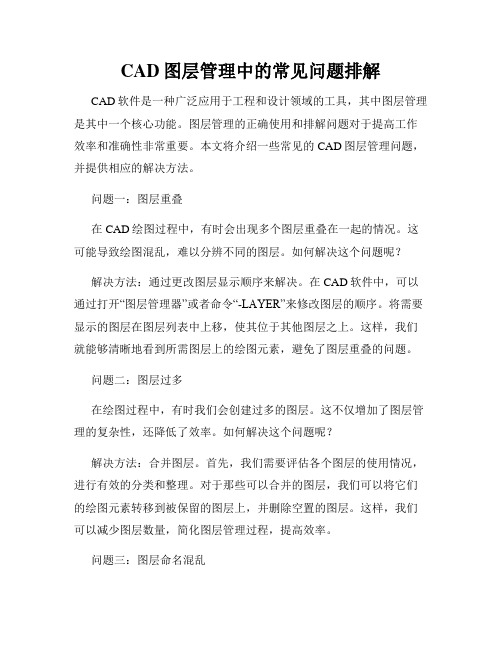
CAD图层管理中的常见问题排解CAD软件是一种广泛应用于工程和设计领域的工具,其中图层管理是其中一个核心功能。
图层管理的正确使用和排解问题对于提高工作效率和准确性非常重要。
本文将介绍一些常见的CAD图层管理问题,并提供相应的解决方法。
问题一:图层重叠在CAD绘图过程中,有时会出现多个图层重叠在一起的情况。
这可能导致绘图混乱,难以分辨不同的图层。
如何解决这个问题呢?解决方法:通过更改图层显示顺序来解决。
在CAD软件中,可以通过打开“图层管理器”或者命令“-LAYER”来修改图层的顺序。
将需要显示的图层在图层列表中上移,使其位于其他图层之上。
这样,我们就能够清晰地看到所需图层上的绘图元素,避免了图层重叠的问题。
问题二:图层过多在绘图过程中,有时我们会创建过多的图层。
这不仅增加了图层管理的复杂性,还降低了效率。
如何解决这个问题呢?解决方法:合并图层。
首先,我们需要评估各个图层的使用情况,进行有效的分类和整理。
对于那些可以合并的图层,我们可以将它们的绘图元素转移到被保留的图层上,并删除空置的图层。
这样,我们可以减少图层数量,简化图层管理过程,提高效率。
问题三:图层命名混乱图层命名不规范或者混乱也是常见的问题,特别是在多人协作或者项目较大时。
如何解决这个问题呢?解决方法:规范图层命名。
在CAD软件中,可以通过打开“图层管理器”,选中相应图层,双击图层名称来修改图层命名。
建议使用简洁明了的名称,能够准确反映图层的作用或内容。
此外,还可以根据项目需要创建一套命名规范,让所有参与者都按照规范进行图层命名,有助于提高团队合作效率和图层管理的一致性。
问题四:图层颜色显示不明显有时候,CAD绘图中的图层颜色可能无法清晰显示,导致不易辨识各个图层。
这个问题该怎么解决呢?解决方法:更改图层颜色。
在CAD软件中,可以通过打开“图层管理器”,选中相应图层,更改颜色属性来解决。
建议选择对比度较高的颜色,以确保图层的区分度。
此外,还可以根据个人偏好或公司规定,设定一套图层颜色规范,提高图层的可识别性。
CAD简答
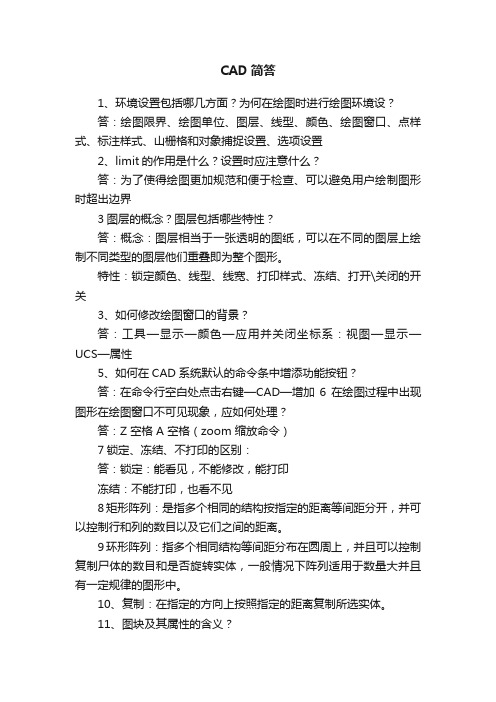
CAD简答1、环境设置包括哪几方面?为何在绘图时进行绘图环境设?答:绘图限界、绘图单位、图层、线型、颜色、绘图窗口、点样式、标注样式、山栅格和对象捕捉设置、选项设置2、limit的作用是什么?设置时应注意什么?答:为了使得绘图更加规范和便于检查、可以避免用户绘制图形时超出边界3图层的概念?图层包括哪些特性?答:概念:图层相当于一张透明的图纸,可以在不同的图层上绘制不同类型的图层他们重叠即为整个图形。
特性:锁定颜色、线型、线宽、打印样式、冻结、打开\关闭的开关3、如何修改绘图窗口的背景?答:工具—显示—颜色—应用并关闭坐标系:视图—显示—UCS—属性5、如何在CAD系统默认的命令条中增添功能按钮?答:在命令行空白处点击右键—CAD—增加6在绘图过程中出现图形在绘图窗口不可见现象,应如何处理?答:Z 空格 A 空格(zoom 缩放命令)7锁定、冻结、不打印的区别:答:锁定:能看见,不能修改,能打印冻结:不能打印,也看不见8矩形阵列:是指多个相同的结构按指定的距离等间距分开,并可以控制行和列的数目以及它们之间的距离。
9环形阵列:指多个相同结构等间距分布在圆周上,并且可以控制复制尸体的数目和是否旋转实体,一般情况下阵列适用于数量大并且有一定规律的图形中。
10、复制:在指定的方向上按照指定的距离复制所选实体。
11、图块及其属性的含义?答:图块是CAD中用一个图块名命名的一组图形实体的总称。
绘图—块—定义属性属性(标记提示值)12、图块的特点:答:(1)便于创建图形库(2)节约磁盘空间(3)便于图形修改(4)便于携带属性13、多线和多段线绘图有什么特点?答:(1)多线命令绘制的多线是一个整体,他并不是多条平行多义线,不能用Pedit命令修改,只能用Mledit命令来编辑。
(2)多线被分解后将变成直线段(3)多段线完成的多段直线或弧线是一个实体,不能单独对其中一个进行编辑,不可用多段命令编辑修改。
(4)多段线是一次绘制的有一定宽度的相连直线或弧线序列14、单位设置:文字样式、点样式15、操作界面主要有那几部分组成?答:菜单栏、工具栏、状态栏、标题栏、十字光标、工具选项板、命令行、绘图区16、新建、保存、打开、关闭图形文件的操作方法:答:新建:Ctrl+N 保存:Ctrl+S 关闭Ctrl+F417、CAD中有哪几种命令执行方式?答:(1)通过菜单命令绘图(2)通过工具按钮绘图(3)通过命令形式绘图18、如何执行前一次或前几次的命令?答:直接按Enter键或空格键即可,系统自动执行前一次的操作命令,如果翻阅以前执行的命令,可按键盘上的向上的箭头,依此向上翻阅前面的命令行中所输入的数值或命令,当命令行出现需要执行的命令后按Enter或空格键即可。
CAD图层问答

CAD图层问答1、怎么删掉CAD里的图层图层问题比较复杂,不只是“0” 和“定义点”两个层不能删掉,其他的一些依赖外部参照的图层也删不掉,所以需要首先采用PURGE命令,清理掉所有不需要的块和外部参照,才可以把一些表面上看来不包含对象(但实际上倚赖外部参照)的图层删除。
方法1:将无用的图层关闭,全选,COPY 粘贴至一新文件中,那些无用的图层就不会贴过来。
如果曾经在这个不要的图层中定义过块,又在另一图层中插入了这个块,那么这个不要的图层是不能用这种方法删除的。
方法2:选择需要留下的图形,然后选择文件菜单->输出->块文件,这样的块文件就是选中部分的图形了,如果这些图形中没有指定的层,这些层也不会被保存在新的图块图形中。
方法3:打开一个CAD文件,把要删的层先关闭,在图面上只留下你需要的可见图形,点文件-另存为,确定文件名,在文件类型栏选*.DXF格式,在弹出的对话窗口中点工具-选项-DXF选项,再在选择对象处打钩,点确定,接着点保存,就可选择保存对象了,把可见或要用的图形选上就可以确定保存了,完成后退出这个刚保存的文件,再打开来看看,你会发现你不想要的图层不见了。
方法4:用命令laytrans,可将需删除的图层影射为0层即可,这个方法可以删除具有实体对象或被其它块嵌套定义的图层。
方法5:对于顽固图层,还有一个办法。
可以新建一个备用层。
把那些不需要的图层通通移到这个图层来。
怎么做呢?只要在工具中选择CAD标准,选择图层转换器,转换自:选中顽固图层,转换为:先加载CAD图,再选中备用层,然后映射和转换。
就OK了!2、在CAD中冻结和图层是怎么理解?这两个功能上差不多,都是关了看不到,且不能打印。
差别就是如果频繁的显示/不显示,就用开/关,如果长时间不显示,最好用冻结。
开/关: 打开和关闭图层。
当图层打开时,它是可见的,并且可以打印。
当图层关闭时,它是不可见的,并且不能打印,即使“打印”选项是打开的。
CAD简答题
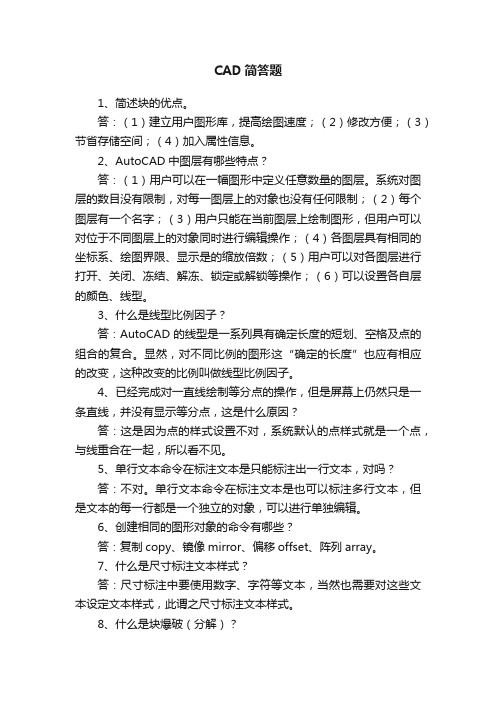
CAD简答题1、简述块的优点。
答:(1)建立用户图形库,提高绘图速度;(2)修改方便;(3)节省存储空间;(4)加入属性信息。
2、AutoCAD中图层有哪些特点?答:(1)用户可以在一幅图形中定义任意数量的图层。
系统对图层的数目没有限制,对每一图层上的对象也没有任何限制;(2)每个图层有一个名字;(3)用户只能在当前图层上绘制图形,但用户可以对位于不同图层上的对象同时进行编辑操作;(4)各图层具有相同的坐标系、绘图界限、显示是的缩放倍数;(5)用户可以对各图层进行打开、关闭、冻结、解冻、锁定或解锁等操作;(6)可以设置各自层的颜色、线型。
3、什么是线型比例因子?答:AutoCAD的线型是一系列具有确定长度的短划、空格及点的组合的复合。
显然,对不同比例的图形这“确定的长度”也应有相应的改变,这种改变的比例叫做线型比例因子。
4、已经完成对一直线绘制等分点的操作,但是屏幕上仍然只是一条直线,并没有显示等分点,这是什么原因?答:这是因为点的样式设置不对,系统默认的点样式就是一个点,与线重合在一起,所以看不见。
5、单行文本命令在标注文本是只能标注出一行文本,对吗?答:不对。
单行文本命令在标注文本是也可以标注多行文本,但是文本的每一行都是一个独立的对象,可以进行单独编辑。
6、创建相同的图形对象的命令有哪些?答:复制copy、镜像mirror、偏移offset、阵列array。
7、什么是尺寸标注文本样式?答:尺寸标注中要使用数字、字符等文本,当然也需要对这些文本设定文本样式,此谓之尺寸标注文本样式。
8、什么是块爆破(分解)?答:把“块”,等对象重新转换为组成它的各单一实体的操作叫做块爆破或“块”分解。
9、在AutoCAD中,使用solid命令,输入相同的坐标,由于输入点的顺序不同,会得到相同形状的填充区域吗?答:不一定。
10、射线与构造线有何不同?答:射线是指从发射点开始的无限长的直线;构造线是指两端都可无限延长的直线。
CAD制图百问百答
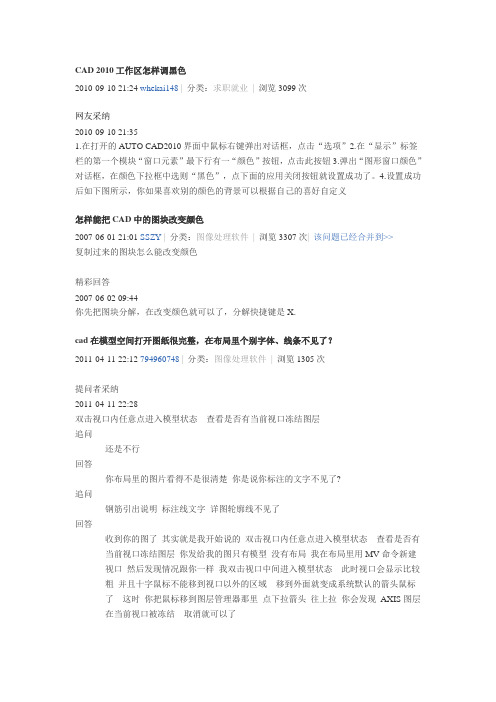
CAD 2010工作区怎样调黑色2010-09-10 21:24 whekai148|分类:求职就业|浏览3099次网友采纳2010-09-10 21:351.在打开的AUTO CAD2010界面中鼠标右键弹出对话框,点击“选项”2.在“显示”标签栏的第一个模块“窗口元素”最下行有一“颜色”按钮,点击此按钮3.弹出“图形窗口颜色”对话框,在颜色下拉框中选则“黑色”,点下面的应用关闭按钮就设置成功了。
4.设置成功后如下图所示,你如果喜欢别的颜色的背景可以根据自己的喜好自定义怎样能把CAD中的图块改变颜色2007-06-01 21:01 SSZY|分类:图像处理软件|浏览3307次|该问题已经合并到>>复制过来的图块怎么能改变颜色精彩回答2007-06-02 09:44你先把图块分解,在改变颜色就可以了,分解快捷键是X.cad在模型空间打开图纸很完整,在布局里个别字体、线条不见了?2011-04-11 22:12 794960748|分类:图像处理软件|浏览1305次提问者采纳2011-04-11 22:28双击视口内任意点进入模型状态查看是否有当前视口冻结图层追问还是不行回答你布局里的图片看得不是很清楚你是说你标注的文字不见了?追问钢筋引出说明标注线文字详图轮廓线不见了回答收到你的图了其实就是我开始说的双击视口内任意点进入模型状态查看是否有当前视口冻结图层你发给我的图只有模型没有布局我在布局里用MV命令新建视口然后发现情况跟你一样我双击视口中间进入模型状态此时视口会显示比较粗并且十字鼠标不能移到视口以外的区域移到外面就变成系统默认的箭头鼠标了这时你把鼠标移到图层管理器那里点下拉箭头往上拉你会发现AXIS图层在当前视口被冻结取消就可以了CAD2010里面做的表格如何转换为excel表格在CAD中全选表格,然后右键【输出】,在CAD中转出表格的CSV格式的文件是能被Office 所打开的,可以用Office Excel程序打开另存为xls格式。
CAD简答题题库

*简答题⑴使用Sketch命令绘制了一些线,若想在新位置继续绘制,如何将笔移动到新的位置而在移动过程中不进行绘制?⑵射线和构造线有何区别?⑶如果正交方式关闭,使用射线的[垂直]选项结果如何?二、简答题:*这是因为点的样式不对,默认的点样式就是一个点,与线重合在一起,当然看不见。
*没有相应的字体文件。
*重新设置绘图界限,或将图重生成一下。
*这是因为没有设置相应的捕捉方式。
*可以用RE命令就会显示出圆形了!还有就是用IEWRES命令把变量设置大点!*比例因子只对设置它的标注起作用,整体比例对全部的标注起作用。
二、简答题(18分)*为何用点的等分时,没有出现怠*在输入汉字时为何出现?’,怎能样解决*当屏幕出现暂时无法移动时,怎么办*为何在状态栏的对象捕捉选中的情况下,出现特殊点无法捕捉的现象*圆在放大时,出现多边形的情况怎样解泻出操作的完整过程。
*在标注时的比例因子与整体比例如何控制*简答题(1)[多段线]命令中的[半宽]和[全宽]选项有何区别?⑵举出在布置多线时不同对齐方式的结果。
⑶对于多线元素线的偏移值来说,5和-5的区别是()。
第1章认识AutoCAD(1)AutoCAD是一个用于什么的软件?答:主要用于工程设计。
⑵在AutoCAD中如何激活命令?答:可以通过下拉菜单、工具栏、命令行、右键菜单等方式激活命令。
(3)AutoCAD中工具栏是固定不变的吗?答:不是,可以根据需要打开或关闭某一项工具栏,也可以拖动其位置,还可以使其固定或浮动显示。
(4)默认状态下重复执行上一个命令的最快方法是()。
答:回车键(或空格键)。
⑸如何终止一个命令的执行?答:ESC键。
(6)什么快捷键可以在AutoCAD打开的多个文档间切换?答:用Ctrl+Tab键或Ctrl+F6键。
⑺用什么方法可以更快捷的实现显示的缩放和平移?答:用鼠标滚轮,对于普通的两键单滚轮鼠标,在任意状态下(包括命令执行过程中)滚动鼠标滚轮可以实现显示的缩放,按下鼠标滚轮可以实现显示的平移。
- 1、下载文档前请自行甄别文档内容的完整性,平台不提供额外的编辑、内容补充、找答案等附加服务。
- 2、"仅部分预览"的文档,不可在线预览部分如存在完整性等问题,可反馈申请退款(可完整预览的文档不适用该条件!)。
- 3、如文档侵犯您的权益,请联系客服反馈,我们会尽快为您处理(人工客服工作时间:9:00-18:30)。
CAD图层问答1.怎么删掉CAD里的图层2.在CAD中冻结和图层是怎么理解?3.用CAD图层插件软件,很方便地调用图层4、如何让CAD图层精简又干净4.怎样从一个图层里的内容拷到另一个图层里?5.CAD里工具栏中的图层选项没了怎么调用出来?7.选择一个图层时要一个一个选择,有没有输入命令一下选中?8.cad如何删除顽固图层?9.如何设置图层10.依照外部参照的图层,无法删除!这是什么意思11、关于CAD图层的设置一些原则和技巧12、在cad2006版里特殊符号怎么输入1、怎么删掉CAD里的图层图层问题比较复杂,不只是“0” 和“定义点”两个层不能删掉,其他的一些依赖外部参照的图层也删不掉,所以需要首先采用PURGE命令,清理掉所有不需要的块和外部参照,才可以把一些表面上看来不包含对象(但实际上倚赖外部参照)的图层删除。
方法1:将无用的图层关闭,全选,COPY 粘贴至一新文件中,那些无用的图层就不会贴过来。
如果曾经在这个不要的图层中定义过块,又在另一图层中插入了这个块,那么这个不要的图层是不能用这种方法删除的。
方法2:选择需要留下的图形,然后选择文件菜单->输出->块文件,这样的块文件就是选中部分的图形了,如果这些图形中没有指定的层,这些层也不会被保存在新的图块图形中。
方法3:打开一个CAD文件,把要删的层先关闭,在图面上只留下你需要的可见图形,点文件-另存为,确定文件名,在文件类型栏选*.DXF格式,在弹出的对话窗口中点工具-选项-DXF选项,再在选择对象处打钩,点确定,接着点保存,就可选择保存对象了,把可见或要用的图形选上就可以确定保存了,完成后退出这个刚保存的文件,再打开来看看,你会发现你不想要的图层不见了。
方法4:用命令laytrans,可将需删除的图层影射为0层即可,这个方法可以删除具有实体对象或被其它块嵌套定义的图层。
方法5:对于顽固图层,还有一个办法。
可以新建一个备用层。
把那些不需要的图层通通移到这个图层来。
怎么做呢?只要在工具中选择CAD标准,选择图层转换器,转换自:选中顽固图层,转换为:先加载CAD图,再选中备用层,然后映射和转换。
就OK了!2、在CAD中冻结和图层是怎么理解?这两个功能上差不多,都是关了看不到,且不能打印。
差别就是如果频繁的显示/不显示,就用开/关,如果长时间不显示,最好用冻结。
开/关: 打开和关闭图层。
当图层打开时,它是可见的,并且可以打印。
当图层关闭时,它是不可见的,并且不能打印,即使“打印”选项是打开的。
在所有视口中冻结/解冻: 在所有视口中冻结选定的图层。
冻结图层可以加快ZOOM、PAN 和许多其他操作的运行速度,增强对象选择的性能并减少复杂图形的重生成时间。
AutoCAD 不在冻结图层上显示、打印、隐藏、渲染或重生成对象。
3、用CAD图层插件软件,很方便地调用图层~~SETUP安装完后, 打开cad,在工具--自定义--编辑自定义--程序参数, 会打开一个记事本,在记事本的最下方粘贴如下内容dd, *laycurcc, *layoffee, *extrimaf, *layisofa, *layon然后就可以很方便地调用图层了,如果不行就重启一下4、如何让CAD图层精简又干净我们在使用CAD作图时,经常要在其它图库文件调入图块或者复制外部图形,但在使用过程中,会随时间的推移乱七八糟的图层也会越来越来多,有些不使用图层的人倒无所谓,但这对经常使用图层的人来说却是很烦恼的事情,如何让图层精简,提高工作效率呢?本人在使用中总结了如下方法:一、确定自己固定的图层。
每个人都有自己的作图习惯,可以根据自己的作图需要来命名图层,也有些公司对图层名称做了规定。
总之原则是确保图层的固定性和精简性。
确定了固定图层之后,保存下来,作为模板文件以便以后调用。
二、整理好自己的图库。
这一步很重要,我们使用的图库,大多是下载或者从各种信息渠道收集而来的,里面的图块大多是别人收集或建立的,图块自身就有图层属性,而他们使用的图层名称又各不相同,所以当我们调用时,也把图块的图层属性复制过来了。
为避免这种情况发生,可以先在图库文件里把图块炸开,里面还有嵌套图块的,还要继续炸开,直到全部炸开为止。
然后切换到原工作文件,把需要调入图块的这个图层置为当前层,随便复制本层中的一个物体到图库文件,这样图库文件就把这个物体的图层属性也复制了进来,现在选中刚才炸开的图块,把它的图层设置到刚才复制进来的那个物体图层上面并把这个图层置为当前层,这样,这个图块的图层就和原工作文件的图层统一了。
把这个块的颜色设置好后,再保存成块,复制到工作文件中,这样,工作文件就不会生成其它图层了。
有些人可能觉得这样做耽误时间,其实不然,因为我们画图图层的名称是统一的,图库一般也用一两个常用的,线型颜色也是统一的,我们如果这样不断完善自己图库,以后使用也会越来越方便,调用图块直接复制进入后,图层不用设置,线型颜色都不用设置了。
如果有时间,也可以在图库里直接新建和模版文件一模一样的图层,或从模版文件里用上述方法一次全部复制进来也行,然后把各个图块炸开,把图层设置到需要的图层上面,设置好线型颜色,再存成块。
这种方法对于用分层画图的人来是十分有利的。
有些人问:“已经生成了很多乱七八糟的图层,在图层里删也删不掉,怎么办呢?”这个问题解决起来就麻烦了,因为如果不按上面所说的办法做,对外部图块不加处理就直接复制进来,所生成的图层是不能删除的,除非你删除图块,或者把它炸开然后设置到需要的图层上面。
到了这一步还没有结束,还需要用PU命令清除块,之后就可以把多出的图层清除掉了。
在用PU命令时,千万要慎重,最好分项清除,因为有些模版文件里有些图层上面还没有图形,如果执行全部清除,会把一些将来要用的图层也删掉。
清除命令里的图层所显示的都是没有任何图形和文字元素的图层。
换言之,也就是只有没有任何图形和文字元素的图层才能被删除的。
所以要删除不需要的图层,首先要把该图层上面的物体全部删除,有些图层里看起来没有任何东西,但却删不掉,那是因为被块占据了,有些是内部块,虽看不见,但仍然存在,执行PU命令,右击块,执行“清理”,可以清除了,这样该图层就可以彻底删除掉了。
5、怎样从CAD一个图层里的内容拷到另一个图层里?如果内容多的话可以采取以下方法:1 打开图层管理器,加shift全选将全部层隐藏,再打开图层管理器,打开要变更特性的层,2:全选中,直接再将此层全改为另一层(在窗口快捷键的图层管理器中),3:重复1,将所有层取消隐藏6、CAD里工具栏中的图层选项没了怎么调用出来?在工具栏里任意位置点击一下,在弹出的的对话框中把图层打对勾就可以了7、CAD中选择一个图层时要一个一个选择,有没有输入命令一下选中?工具……快速选择……然后根据要求选就行了,或者命令输入:layiso8、cad如何删除顽固图层?方法1:将无用的图层关闭,全选,COPY 粘贴至一新文件中,那些无用的图层就不会贴过来。
如果曾经在这个不要的图层中定义过块,又在另一图层中插入了这个块,那么这个不要的图层是不能用这种方法删除的。
方法2:选择需要留下的图形,然后选择文件菜单->输出->块文件,这样的块文件就是选中部分的图形了,如果这些图形中没有指定的层,这些层也不会被保存在新的图块图形中。
方法3:打开一个CAD文件,把要删的层先关闭,在图面上只留下你需要的可见图形,点文件-另存为,确定文件名,在文件类型栏选*.DXF格式,在弹出的对话窗口中点工具-选项-DXF选项,再在选择对象处打钩,点确定,接着点保存,就可选择保存对象了,把可见或要用的图形选上就可以确定保存了,完成后退出这个刚保存的文件,再打开来看看,你会发现你不想要的图层不见了。
方法4:用命令laytrans,可将需删除的图层影射为0层即可,这个方法可以删除具有实体对象或被其它块嵌套定义的图层。
9、如何设置图层将你常用的图层,标注样式以及文字样式设好,还可以将图框插入,然后就可以保存了,在保存对话框下的文件类型选为图形样板(*.dwt),再起名保存即可,以后新建文件的时候调用这个样板就可以了。
画图的时候要养成习惯,将一些图层设置成自己常用的,并将其做成模版*.dwt文件,以后调用即可,就不会产生新的图层,对于你说的,用purge命令试一试10、依照外部参照的图层,无法删除!这是什么意思比如说,块1在图层1上,但是块中的线在图层2上。
图层2上即使没有别的任何东西,也不可以被删除。
而且如果没有别的东西,选择的时候图层2上为0个对象。
至于外部参照,我感觉就是这个意思。
外部参照的文件不能这样编辑的,要使用外部参照管理器或者直接编辑外部参照文件11、关于CAD图层的设置一些原则和技巧第一,关于0层的使用很多同事喜欢在0层上画图,因为0层是默认层,白色是0层的默认色,因此,有时候看上去,显示屏上白花花一片。
这样做,绝对不可取。
0层上是不可以用来画图的,那0层是用来做什么的呢?是用来定义块的。
定义块时,先将所有图元均设置为0层(有特殊时除外),然后再定义块,这样,在插入块时,插入时是哪个层,块就是那个层了。
第二,在够用的基础上图层是越少越好不管是什么专业,什么阶段的图纸,图纸上所有的图元可以用一定的规律来组织整理。
比如说,建筑专业的图纸,就平面图而言,可以分为:柱、墙、轴线、尺寸标注、一般标注、门窗看线、家具等。
也就是说,建筑专业的平面图,就按照柱、墙、轴线、尺寸标注、一般汉字、门窗看线、家具等来定义图层,然后,在画图的时候,分别应该在哪个类别的,就把该图元放到相应得图层中去。
只要图纸中所有的图元都能有适当的归类办法了,那么图层设置的基础就搭建好了。
但是,图元分类是不是越细越好呢?不对。
比如说,建筑平面图上,有门和窗,还有很多台阶、楼梯等的看线,那是不是就分成门层、窗层、台阶层、楼梯层呢?不对。
图层太多的话,会给我们接下来在绘制过程中反而造成不便。
就像门、窗、台阶、楼梯,虽然不是同一类的东西,但又都属于看线,那么就可以用同一个图层来管理。
因此,图层设置的第一原则是在够用的基础上越少越好。
两层含义,1、够用;2、精简。
每个专业的情况不一样,大家可以自己琢磨,怎么样是相对最合理的。
第三,图层颜色的定义图层的设置有很多属性,除了图名外,还有颜色、线形、线宽等。
我们在设置图层时,就要定义好相应的颜色、线形、线宽。
现在很多同事在定义图层的颜色时,都是根据自己的爱好,喜欢什么颜色就用什么颜色,这样做并不合理。
图层的颜色定义要注意两点,一是不同的图层一般来说要用不同的颜色。
这样做,我们在画图时,才能够在颜色上就很明显的进行区分。
如果两个层是同一个颜色,那么在显示时,就很难判断正在操作的图元是在哪一个层上。
